ما هي شبكة VPN؟ مزايا وعيوب شبكة VPN الافتراضية الخاصة

ما هو VPN، وما هي مزاياه وعيوبه؟ لنناقش مع WebTech360 تعريف VPN، وكيفية تطبيق هذا النموذج والنظام في العمل.
أحيانًا يواجه برنامج أمان Windows أخطاءً مُربكة تمنعه من العمل على Windows 11. على سبيل المثال، قد يُشير إلى أنك ستحتاج إلى تطبيق جديد لفتح رابط WindowsDefender هذا. فكيف يُمكنك حل هذه المشكلة؟ سيساعدك WebTech360 في إيجاد الحل.
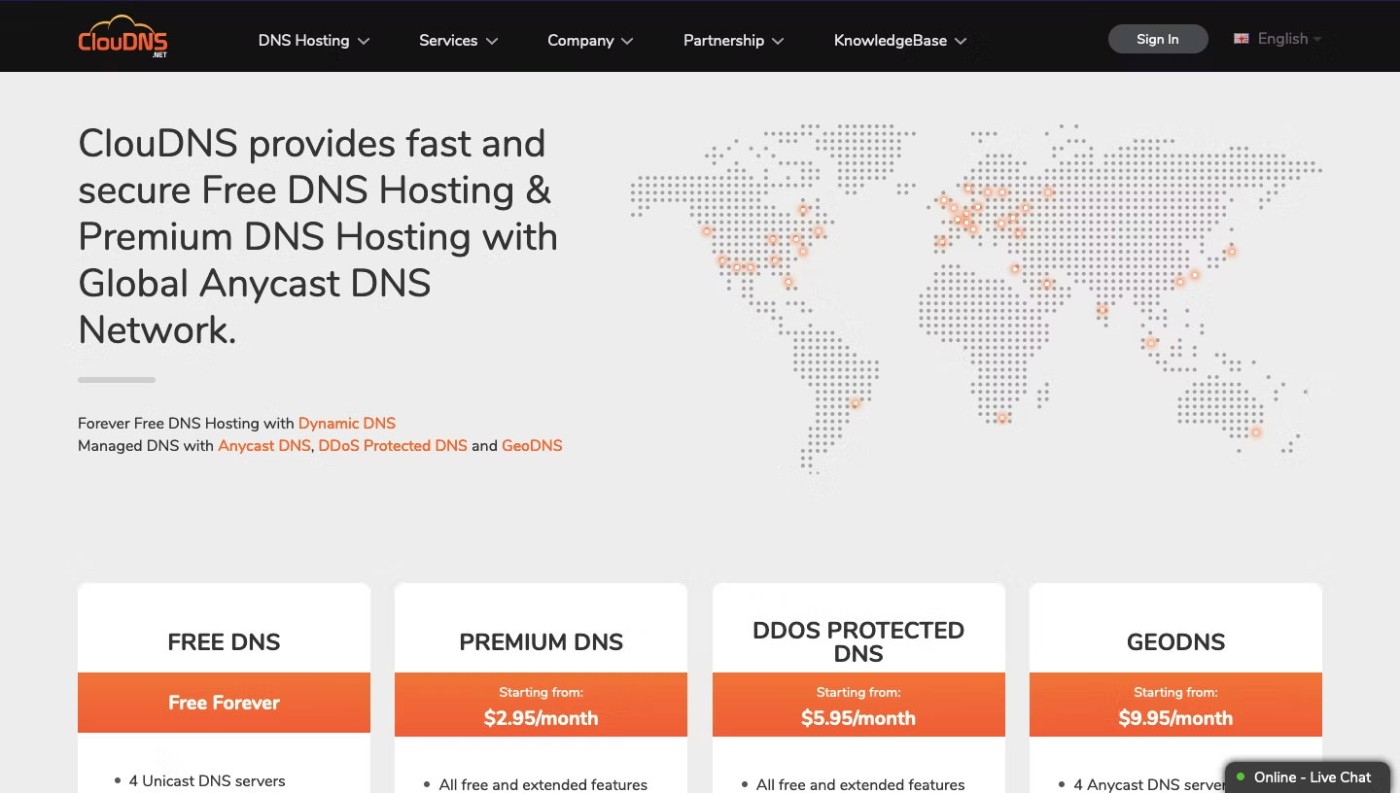
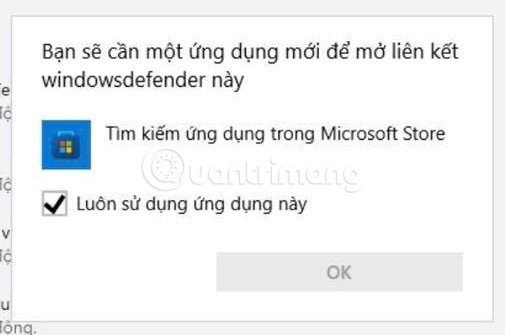
جدول المحتويات
هناك عدة حالات قد تحدث فيها هذه المشكلة. إليك قائمة مختصرة بالحالات التي قد تمنع فتح برنامج أمان Windows:
بعد ذلك، دعنا نستعرض أي إصلاحات استخدمها مستخدمون متأثرون آخرون بنجاح لاستعادة وظائف أمان Windows العادية.
أول شيء يمكنك تجربته هو إصلاح أو إعادة تعيين تطبيق أمان Windows، والخطوات المحددة هي كما يلي:
الخطوة 1 : الوصول إلى الإعدادات.
B2 : حدد التطبيقات.
B3 : حدد التطبيقات والميزات.
B4 : ابحث عن تطبيق أمان Windows .
B5 : انقر فوق النقاط الثلاث وحدد خيارات متقدمة.
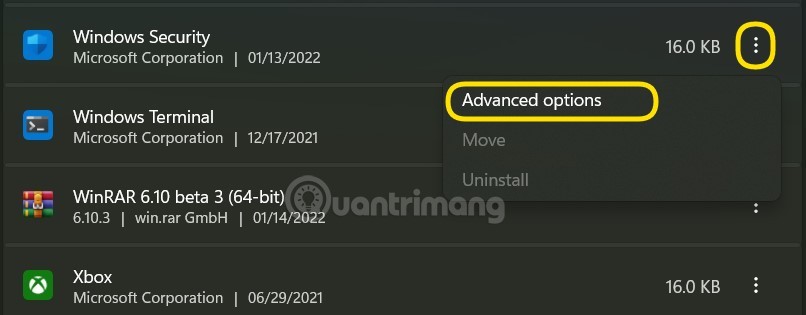
ب6 : انقر فوق زر الإصلاح.
ب7 : إذا لم يتم حل المشكلة بعد، يمكنك الضغط على زر إعادة الضبط.
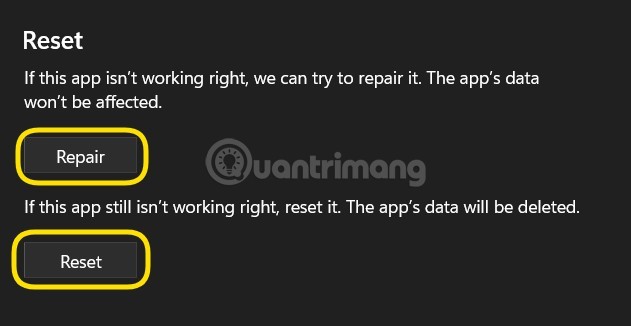
يمكنك أيضًا استخدام PowerShell لإعادة ضبط حزمة تطبيق أمان Windows. شغّل PowerShell كمسؤول، ثم اكتب الأمر التالي: Get-AppxPackage Microsoft.SecHealthUI -AllUsers | Reset-AppxPackage .
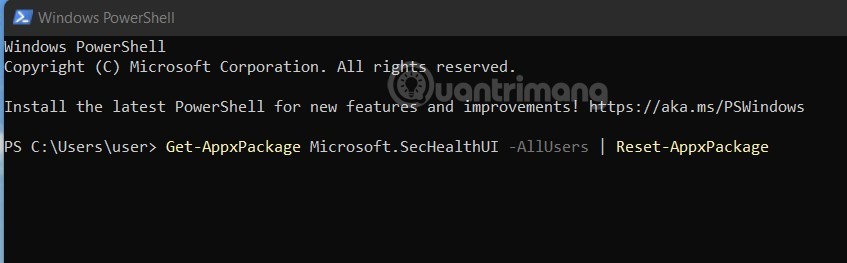
إذا كانت ملفات النظام لديك تالفة، فلن تتمكن مكونات Windows 11 المدمجة، مثل Windows Security، من العمل. لذلك، يُنصح باستخدام أدوات فحص وإصلاح ملفات النظام التلقائية، مثل System File Checker (SFC) وDeployment Image Servicing and Management (DISM). إليك الخطوات المحددة:
الخطوة 1 : اضغط على زر ابدأ ثم اكتب cmd للبحث.
B2 : انقر بزر الماوس الأيمن فوق موجه الأوامر وحدد تشغيل كمسؤول .
B3 : اكتب sfc /scannow وانتظر حتى تقوم الأداة بفحص النظام وإصلاحه.
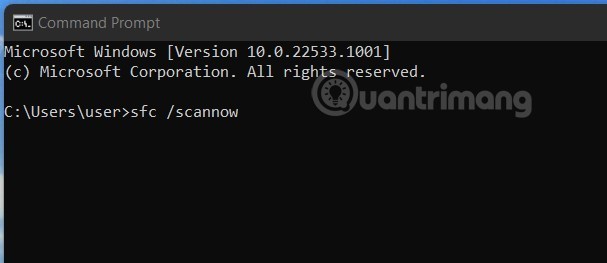
B4 : أدخل Dism/Online/Cleanup-Image/RestoreHealth واستمر في الانتظار حتى تقوم الأداة بفحص النظام وإصلاحه.
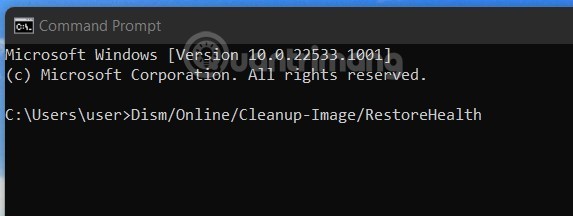
B5 : أعد تشغيل الكمبيوتر لمعرفة ما إذا كانت المشكلة قد تم حلها.
أحيانًا تُسبب تطبيقات الخلفية تعارضات تمنع فتح أمان Windows على Windows 11. لذا، يمكنك محاولة تعطيل تطبيقات الخلفية لمعرفة ما إذا كان ذلك سيحل المشكلة. يمكنك أيضًا محاولة تعطيل جميع الخدمات لبدء تشغيل Windows بأفضل طريقة ممكنة للتأكد من عمل أمان Windows مرة أخرى.
كيفية إيقاف تشغيل التطبيقات والخدمات الخلفية على النحو التالي:
B1 : اضغط على Ctrl + Shift + Esc لفتح "إدارة المهام" .
ب2 : إذا لم تتمكن من رؤية النموذج، ابحث عن زر مزيد من التفاصيل وانقر عليه.
B3 : انقر فوق علامة التبويب بدء التشغيل، وابحث عن جميع التطبيقات الممكّنة لتعطيلها .
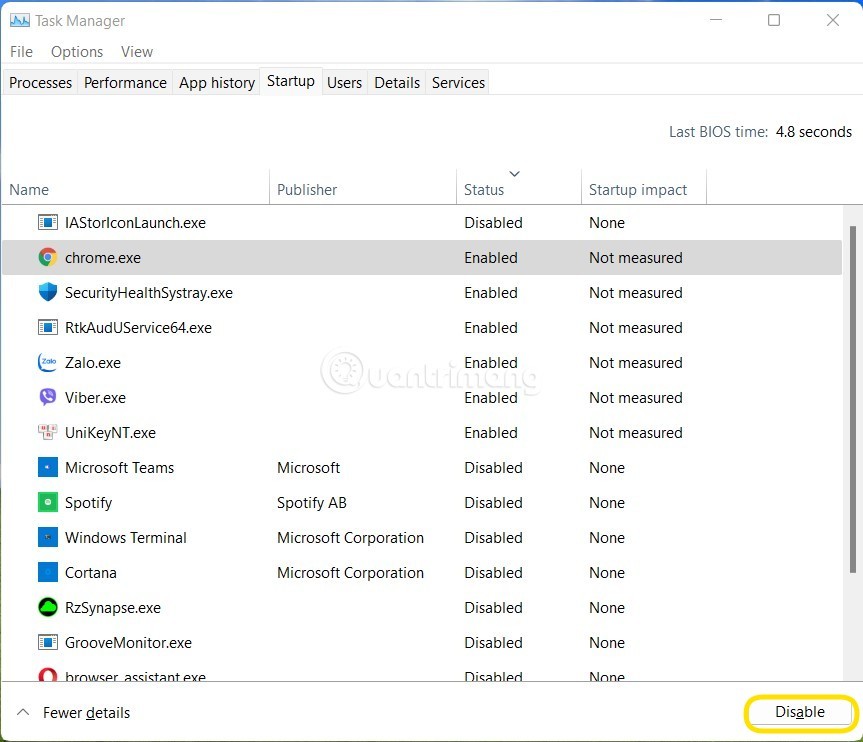
B4 : اضغط على Win + R لفتح Run ثم اكتب msconfig واضغط على Enter.
الخطوة 5 : انقر فوق علامة التبويب "الخدمات" ، ثم حدد مربع " إخفاء كافة خدمات Microsoft" وانقر فوق الزر "تعطيل الكل".
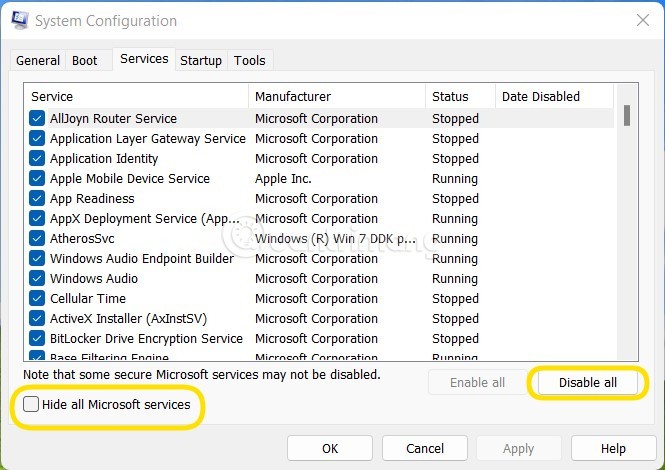
B6 : أعد تشغيل الكمبيوتر وحاول معرفة ما إذا كان أمان Windows يعمل مرة أخرى.
B7 : إذا عاد أمان Windows للعمل، يمكنك محاولة تشغيل كل خدمة على حدة للتحقق من الخدمة التي تسبب الخطأ. يمكن إتمام هذه العملية بسرعة عن طريق تشغيل التطبيقات في مجموعات.
ملاحظة : ستتأثر بعض التطبيقات والميزات عند تعطيل جميع الخدمات التي تعمل مع Windows. بعد إصلاح خطأ أمان Windows، يجب إعادة تفعيل الخدمات لضمان استقرار عمل Windows.
يجب أن تعلم أنه لا يمكنك تشغيل برنامجي مكافحة فيروسات مختلفين على جهاز الكمبيوتر الخاص بك في الوقت نفسه. إذا كان لديك برنامج مكافحة فيروسات خارجي مثبتًا على جهاز الكمبيوتر الخاص بك، فسيتعين عليك تعطيله أو إلغاء تثبيته قبل تشغيل أمان Windows.
تُضيف تحديثات النظام ميزات جديدة، وتصحيحات أمان، وإصلاحات للأخطاء. إذا فشل أمان Windows بسبب خلل في نظام التشغيل، فقد يُساعد تحديث نظام التشغيل على حل المشكلة.
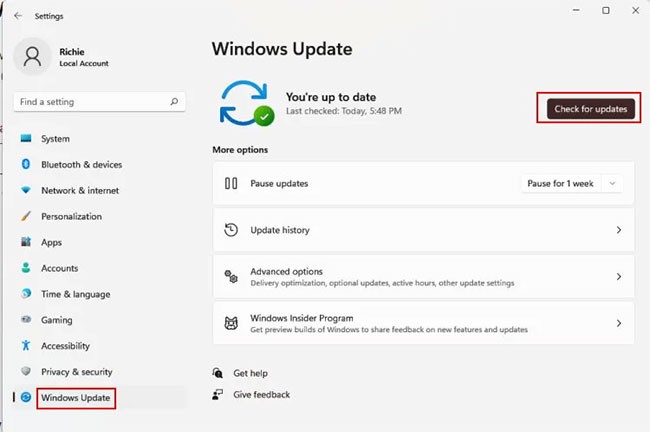
خدمة "مركز أمان Windows" هي تطبيق يعمل مع كل تشغيل لجهاز الكمبيوتر. في حال تعذر تشغيل التطبيق بسبب مشكلة، قد لا تتمكن من الوصول إلى "أمان Windows". لحل هذه المشكلة، عليك إعادة تشغيل خدمة "مركز الأمان". إليك كيفية القيام بذلك:
ب1: انقر فوق قائمة ابدأ واكتب services.msc.
ب2: في الجزء الأيمن، انقر فوق "فتح" لبدء تشغيل نافذة "الخدمات".
ب3: انتقل إلى "مركز الأمان" على اليمين.
ب4: بما أن عناصر القائمة تظهر حسب الترتيب الأبجدي، فيمكنك البحث بسرعة بالنقر فوق أي عنصر والضغط على S على لوحة المفاتيح.
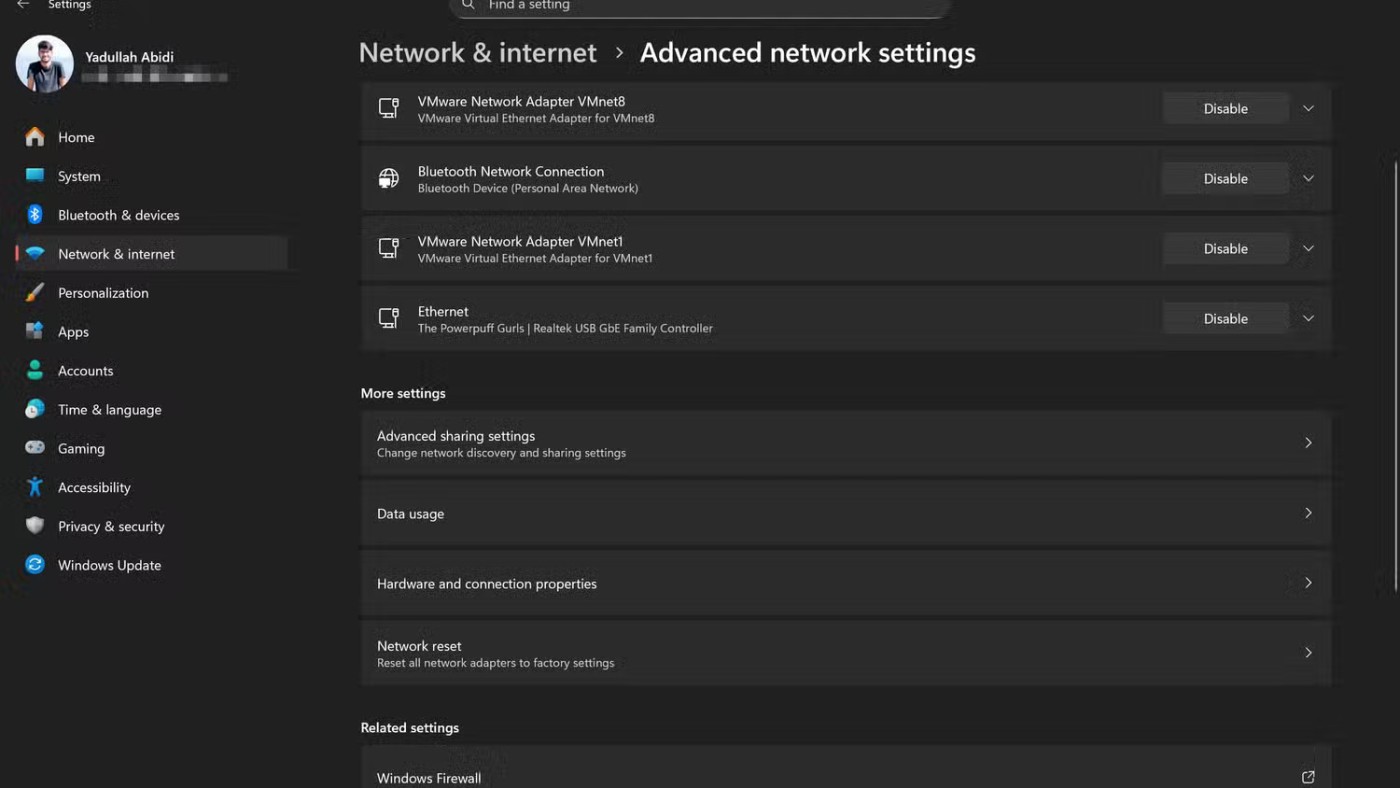
ب5: انقر بزر الماوس الأيمن على "مركز الأمان" وحدد "إعادة التشغيل" من القائمة التي تظهر.
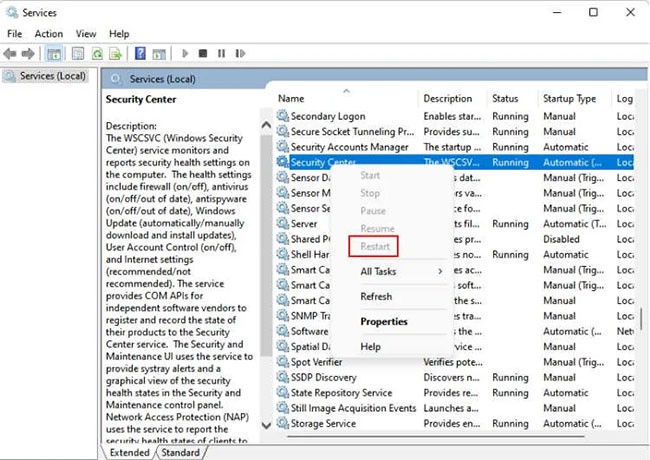
B6: حاول فتح أمان Windows الآن وتأكد من نجاح الأمر.
يُقدم برنامج Windows Security أداءً رائعًا في منع الفيروسات والبرامج الضارة. ومع ذلك، إذا كنت لا تزال تعتقد أن تثبيت برنامج مكافحة فيروسات خارجي على جهاز الكمبيوتر الخاص بك قد يُفيدك، فإليك توصياتنا.
يمكنك محاولة إجبار Windows Security على الفتح باستخدام "إدارة المهام":
B1: اضغط على Ctrl + Shift + Esc لبدء تشغيل "إدارة المهام" .
ب2: انقر فوق ملف في القائمة الرئيسية وحدد "تشغيل مهمة جديدة" .
B3: اكتب windowsdefender: في نافذة "إنشاء مهمة جديدة" .
B4: انقر فوق "موافق". سيتم فتح نافذة أمان Windows.
بخلاف برامج مكافحة الفيروسات مثل Avast وMcAfee، يُقدّم Microsoft Security مجانًا لمستخدمي Windows 10 وWindows 11. وتُحدّث Microsoft برنامج مكافحة الفيروسات هذا بانتظام.
حظ سعيد!
ما هو VPN، وما هي مزاياه وعيوبه؟ لنناقش مع WebTech360 تعريف VPN، وكيفية تطبيق هذا النموذج والنظام في العمل.
لا يقتصر أمان Windows على الحماية من الفيروسات البسيطة فحسب، بل يحمي أيضًا من التصيد الاحتيالي، ويحظر برامج الفدية، ويمنع تشغيل التطبيقات الضارة. مع ذلك، يصعب اكتشاف هذه الميزات، فهي مخفية خلف طبقات من القوائم.
بمجرد أن تتعلمه وتجربه بنفسك، ستجد أن التشفير سهل الاستخدام بشكل لا يصدق وعملي بشكل لا يصدق للحياة اليومية.
في المقالة التالية، سنقدم العمليات الأساسية لاستعادة البيانات المحذوفة في نظام التشغيل Windows 7 باستخدام أداة الدعم Recuva Portable. مع Recuva Portable، يمكنك تخزينها على أي وحدة تخزين USB مناسبة، واستخدامها وقتما تشاء. تتميز الأداة بصغر حجمها وبساطتها وسهولة استخدامها، مع بعض الميزات التالية:
يقوم برنامج CCleaner بالبحث عن الملفات المكررة في بضع دقائق فقط، ثم يسمح لك بتحديد الملفات الآمنة للحذف.
سيساعدك نقل مجلد التنزيل من محرك الأقراص C إلى محرك أقراص آخر على نظام التشغيل Windows 11 على تقليل سعة محرك الأقراص C وسيساعد جهاز الكمبيوتر الخاص بك على العمل بسلاسة أكبر.
هذه طريقة لتقوية نظامك وضبطه بحيث تحدث التحديثات وفقًا لجدولك الخاص، وليس وفقًا لجدول Microsoft.
يوفر مستكشف ملفات Windows خيارات متعددة لتغيير طريقة عرض الملفات. ما قد لا تعرفه هو أن أحد الخيارات المهمة مُعطّل افتراضيًا، مع أنه ضروري لأمان نظامك.
باستخدام الأدوات المناسبة، يمكنك فحص نظامك وإزالة برامج التجسس والبرامج الإعلانية والبرامج الضارة الأخرى التي قد تكون مختبئة في نظامك.
فيما يلي قائمة بالبرامج الموصى بها عند تثبيت جهاز كمبيوتر جديد، حتى تتمكن من اختيار التطبيقات الأكثر ضرورة والأفضل على جهاز الكمبيوتر الخاص بك!
قد يكون من المفيد جدًا حفظ نظام تشغيل كامل على ذاكرة فلاش، خاصةً إذا لم يكن لديك جهاز كمبيوتر محمول. ولكن لا تظن أن هذه الميزة تقتصر على توزيعات لينكس - فقد حان الوقت لتجربة استنساخ نظام ويندوز المُثبّت لديك.
إن إيقاف تشغيل بعض هذه الخدمات قد يوفر لك قدرًا كبيرًا من عمر البطارية دون التأثير على استخدامك اليومي.
Ctrl + Z هو مزيج مفاتيح شائع جدًا في ويندوز. يتيح لك Ctrl + Z التراجع عن إجراءات في جميع أقسام ويندوز.
تُعدّ الروابط المختصرة مفيدةً لإزالة الروابط الطويلة، لكنها تُخفي أيضًا وجهتها الحقيقية. إذا كنت ترغب في تجنّب البرامج الضارة أو التصيّد الاحتيالي، فإنّ النقر العشوائي على هذا الرابط ليس خيارًا حكيمًا.
بعد انتظار طويل، تم إطلاق التحديث الرئيسي الأول لنظام التشغيل Windows 11 رسميًا.
ما هو VPN، وما هي مزاياه وعيوبه؟ لنناقش مع WebTech360 تعريف VPN، وكيفية تطبيق هذا النموذج والنظام في العمل.
لا يقتصر أمان Windows على الحماية من الفيروسات البسيطة فحسب، بل يحمي أيضًا من التصيد الاحتيالي، ويحظر برامج الفدية، ويمنع تشغيل التطبيقات الضارة. مع ذلك، يصعب اكتشاف هذه الميزات، فهي مخفية خلف طبقات من القوائم.
بمجرد أن تتعلمه وتجربه بنفسك، ستجد أن التشفير سهل الاستخدام بشكل لا يصدق وعملي بشكل لا يصدق للحياة اليومية.
في المقالة التالية، سنقدم العمليات الأساسية لاستعادة البيانات المحذوفة في نظام التشغيل Windows 7 باستخدام أداة الدعم Recuva Portable. مع Recuva Portable، يمكنك تخزينها على أي وحدة تخزين USB مناسبة، واستخدامها وقتما تشاء. تتميز الأداة بصغر حجمها وبساطتها وسهولة استخدامها، مع بعض الميزات التالية:
يقوم برنامج CCleaner بالبحث عن الملفات المكررة في بضع دقائق فقط، ثم يسمح لك بتحديد الملفات الآمنة للحذف.
سيساعدك نقل مجلد التنزيل من محرك الأقراص C إلى محرك أقراص آخر على نظام التشغيل Windows 11 على تقليل سعة محرك الأقراص C وسيساعد جهاز الكمبيوتر الخاص بك على العمل بسلاسة أكبر.
هذه طريقة لتقوية نظامك وضبطه بحيث تحدث التحديثات وفقًا لجدولك الخاص، وليس وفقًا لجدول Microsoft.
يوفر مستكشف ملفات Windows خيارات متعددة لتغيير طريقة عرض الملفات. ما قد لا تعرفه هو أن أحد الخيارات المهمة مُعطّل افتراضيًا، مع أنه ضروري لأمان نظامك.
باستخدام الأدوات المناسبة، يمكنك فحص نظامك وإزالة برامج التجسس والبرامج الإعلانية والبرامج الضارة الأخرى التي قد تكون مختبئة في نظامك.
فيما يلي قائمة بالبرامج الموصى بها عند تثبيت جهاز كمبيوتر جديد، حتى تتمكن من اختيار التطبيقات الأكثر ضرورة والأفضل على جهاز الكمبيوتر الخاص بك!
قد يكون من المفيد جدًا حفظ نظام تشغيل كامل على ذاكرة فلاش، خاصةً إذا لم يكن لديك جهاز كمبيوتر محمول. ولكن لا تظن أن هذه الميزة تقتصر على توزيعات لينكس - فقد حان الوقت لتجربة استنساخ نظام ويندوز المُثبّت لديك.
إن إيقاف تشغيل بعض هذه الخدمات قد يوفر لك قدرًا كبيرًا من عمر البطارية دون التأثير على استخدامك اليومي.
Ctrl + Z هو مزيج مفاتيح شائع جدًا في ويندوز. يتيح لك Ctrl + Z التراجع عن إجراءات في جميع أقسام ويندوز.
تُعدّ الروابط المختصرة مفيدةً لإزالة الروابط الطويلة، لكنها تُخفي أيضًا وجهتها الحقيقية. إذا كنت ترغب في تجنّب البرامج الضارة أو التصيّد الاحتيالي، فإنّ النقر العشوائي على هذا الرابط ليس خيارًا حكيمًا.
بعد انتظار طويل، تم إطلاق التحديث الرئيسي الأول لنظام التشغيل Windows 11 رسميًا.













